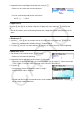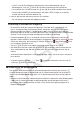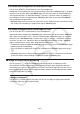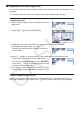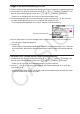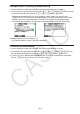User manual - fx-CG10_20_Soft
10-9
u Använda matrisredigeraren för matrisberäkningar
När du väljer { 'MAT} i funktionsmenyn visas matrisredigeraren.
Redigering i matrisredigeraren och matrisberäkningar som utförs i eActivity -läge är i grunden
desamma som de som utförs i Run-Matrix -läge. För mer information om matrisredigeraren
och matrisberäkningar, se ”Matrisberäkningar” (sida 2-41). Observera dock att redigering i
matrisredigeraren och matrisberäkningar i eActivity -läge skiljer sig från dem i Run-Matrix -
läge, enligt beskrivningen nedan.
• eActivity -lägets matrisminne sparas separat för varje fil. Matrisminnet är annorlunda än det
som skapas vid användning av något annat läge än eActivity -läge.
u Använda listredigeraren för beräkningar av listor
När du väljer { 'LIST} i funktionsmenyn visas listredigeraren.
Operationer med listredigeraren i eActivity -läge är desamma som de som utförs i Statistics -
läge (”Mata in och ändra en lista”, sida 3-1). Bearbetningen och beräkningarna är i grunden
desamma som i Run-Matrix -läge (”Hantera data i listor” på sida 3-7, ”Aritmetiska räkningar
med listor” på sida 3-13). Observera dock att redigering och beräkning av listor i eActivity -
läget är annorlunda än i andra lägen, enligt beskrivningen nedan.
• Funktionsmenyn för listredigering i eActivity -läget visar bara skärm två av Statistics -lägets
funktionsmeny för listredigering.
• För att gå tillbaka till arbetsytans skärm från listredigeraren i eActivity -läget trycker du på
J.
• I eActivity -läget sparas värden för listminnet separat för varje fil. Listminnet är annorlunda
än det som skapas vid användning av något annat läge än eActivity -läge.
k Infoga en stopprad i en beräkning
Om du trycker på w när du har redigerat en beräkningsrad på en arbetsytas skärm
som innehåller flera beräkningsrader, räknas alla beräkningar i den redigerade raden om.
Omräkning kan ta ganska lång tid om det är ett stort antal beräkningsrader eller om vissa av
beräkningarna är komplexa. Om en stopprad infogas stoppas omräkningsprocessen vid den
punkt där stoppraden är placerad.
u Infoga en stopprad
Välj {INSERT} i funktionsmenyn och sedan {STOP} för att infoga en stopprad ovanför den
markerade raden eller det markerade fältet.